Comment faire le ménage dans vos e-mails - Fiches pratiques Ordissimo (Ordissimo v4)

À travers cette nouvelle fiche pratique, nous vous proposons de trier vos e-mails et de supprimer ceux dont vous n'avez plus besoin. Ainsi, nous allons voir, étape après étape, comment supprimer plusieurs e-mails à la fois et comment faire une recherche ciblée avant de supprimer un certain type d'e-mails.
1Cliquer sur l'application "Mail".
Sur la page d'accueil, je clique sur l'icône "Mail".
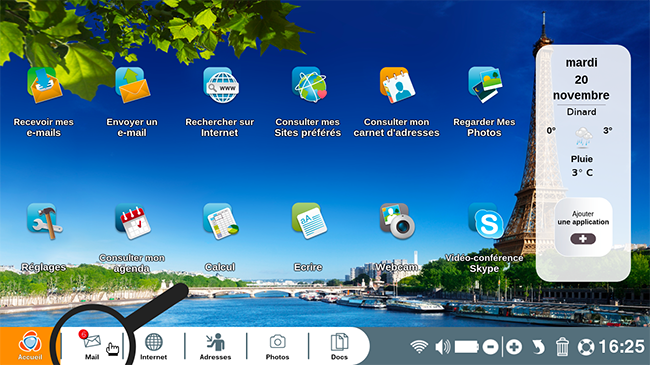
Me voici dans le répertoire "Reçus" dans lequel je reçois tous mes e-mails.
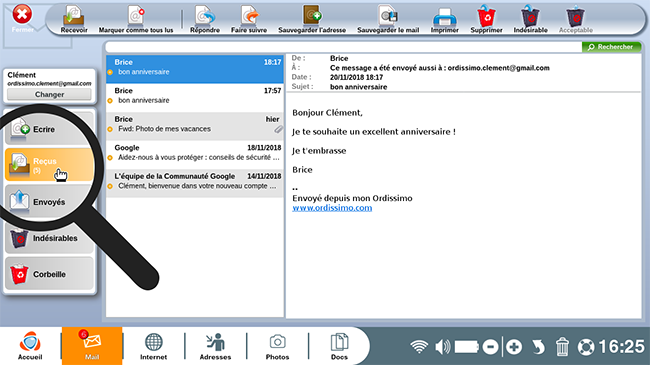
3Sélectionner des e-mails contiguës.
Afin de supprimer plusieurs e-mails qui sont placés à la suite les uns des autres, je sélectionne avec ma souris, dans la liste (sur la gauche de mon écran), le premier e-mail puis le dernier e-mail à supprimer tout en maintenant appuyée la touche "Majuscule" de mon clavier. Tous les e-mails sélectionnés sont en bleu.
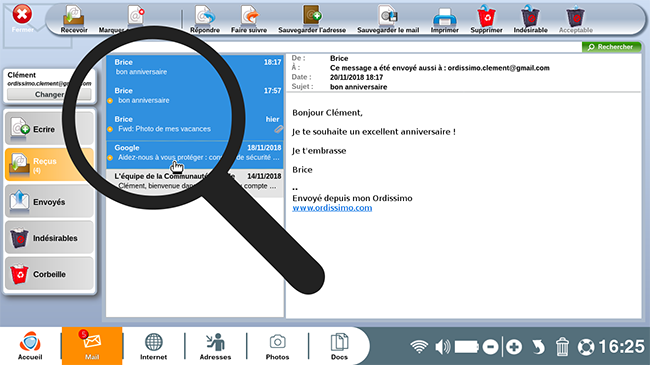
4Sélectionner des e-mails de façon discontinue.
Afin de supprimer plusieurs e-mails reçus à des dates différentes, je sélectionne avec ma souris, dans la liste (sur la gauche de mon écran), les différents e-mails à supprimer tout en maintenant appuyée la touche "Contrôle" (Ctrl.) de mon clavier. Tous les e-mails sélectionnés sont en bleu.
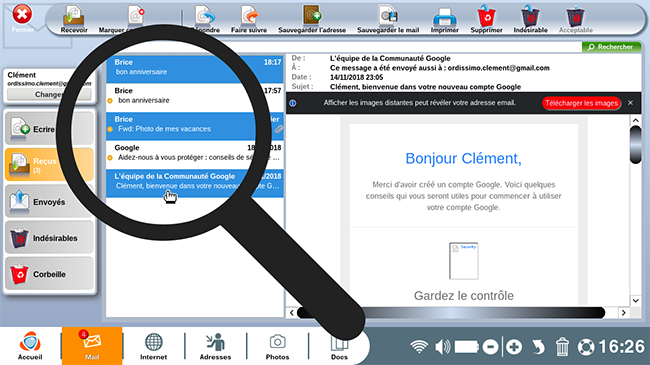
5Supprimer des e-mails après les avoir sélectionnés.
a. Cliquer sur "Effacer".
Une fois ma sélection faite, je clique sur la poubelle qui est en bas à droite de mon écran (ou j'appuie sur la touche "Effacer" de mon clavier).
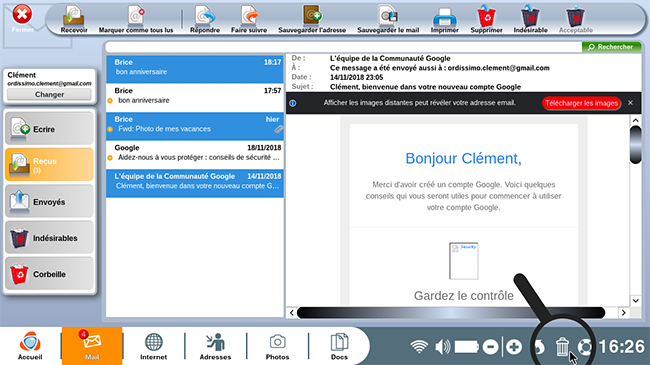
b. E-mails supprimés.
Mes e-mails ont bien été supprimés puisque je ne les vois plus dans mon répertoire "Reçus".
6Faire une recherche d'e-mails à supprimer.
a. Saisir le mot-clé.
A présent, je vais rechercher un type d'e-mails à supprimer. Dans le cas présent, je recherche les e-mails envoyés par Brice. Ainsi, je saisis le mot-clé dans la barre de recherche en haut de ma boîte de messagerie (voir également la fiche pratique suivante : Comment effectuer une recherche parmi mes e-mails).
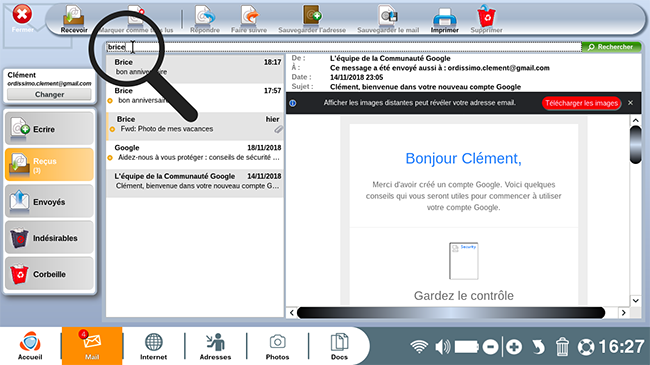
b. Cliquer sur le bouton "Rechercher".
Je clique sur le bouton "Rechercher" en haut à droite de mon écran.
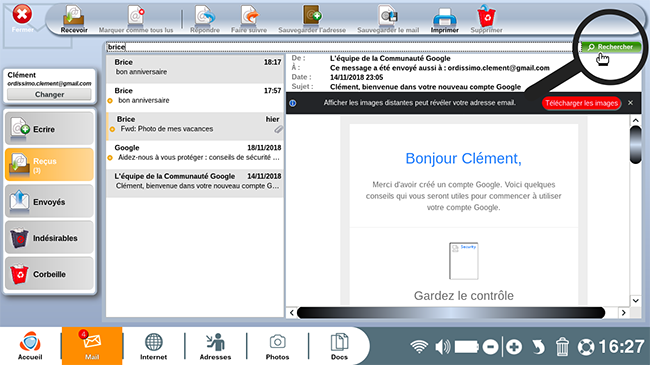
c. Résultats de la recherche.
Voici le résultat : trois e-mails correspondent à ma recherche.
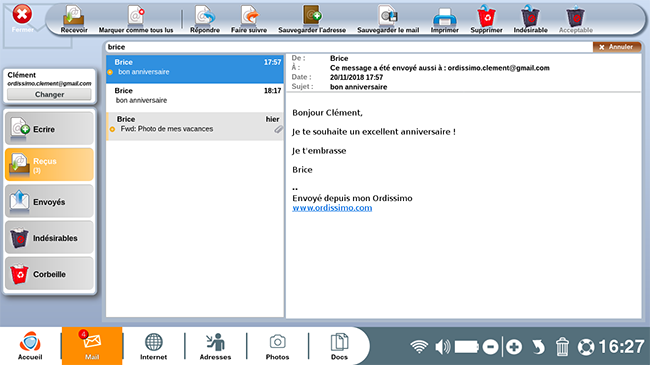
7Supprimer les e-mails trouvés.
a. Cliquer sur l'icône de la poubelle.
Je sélectionne les trois e-mails puis je clique sur l'icône de la poubelle en bas à droite dans la barre de dialogue afin de supprimer les e-mails en question.
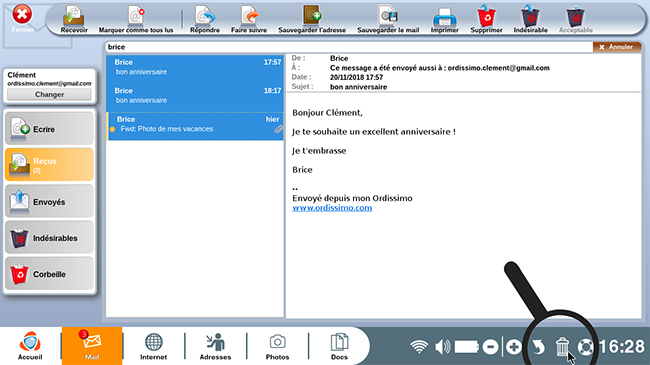
b. Suppression des e-mails.
Mes e-mails ont bien été supprimés. J'ai maintenant terminé le tri dans mes e-mails.
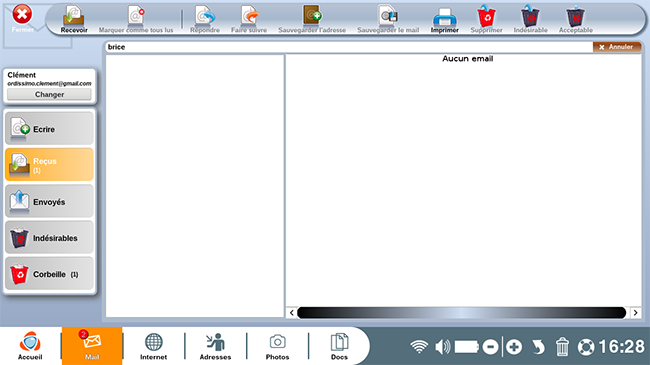
Si jamais vous venez de supprimer un e-mail par erreur, vous pouvez cliquer sur l'icône de la flèche en bas à droite de votre écran. Cela annulera la dernière suppression d'e-mail réalisée.
8Corbeille dans "Mail" (propre à la corbeille "Mail").
Dès qu'un e-mail est supprimé dans "Mail", il est placé dans la corbeille de "Mail".
Si je mets dans la corbeille un e-mail reçu il y a plus de 30 jours, il sera automatiquement détruit après avoir été mis dans la corbeille et l'application mail fermée (c'est la fermeture de l'application qui vide la corbeille).
Pour visualiser le contenu de la corbeille, je clique sur le répertoire "Corbeille".
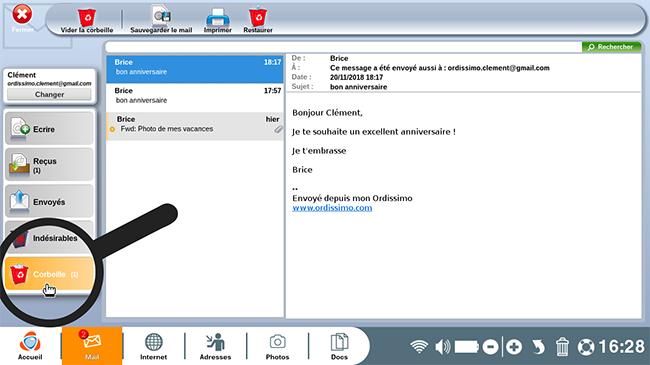
Pour vider la corbeille dans "Mail", je me rends sur l'étape 8 de la fiche "Utilisation de la corbeille" en cliquant ici.
Faites le tri dans vos e-mails et supprimez ceux qui ne vous sont plus utiles !

« Livre de fiches pratiques - Le guide essentiel de l'utilisateur Ordissimo V4 »


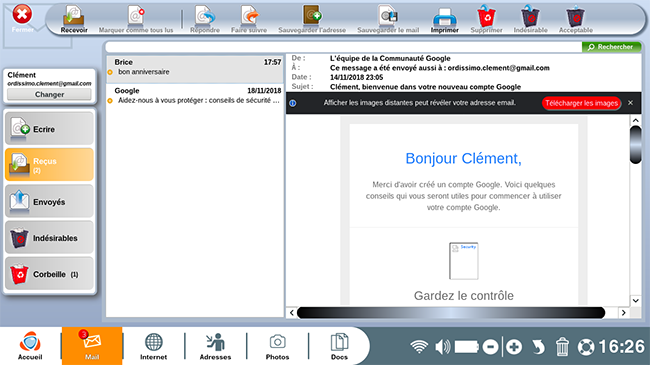
 envoyer à un ami
envoyer à un ami